Hinzufügen und bearbeiten von kontakten – Sony Xperia Z4 Tablet SGP771 Benutzerhandbuch
Seite 75
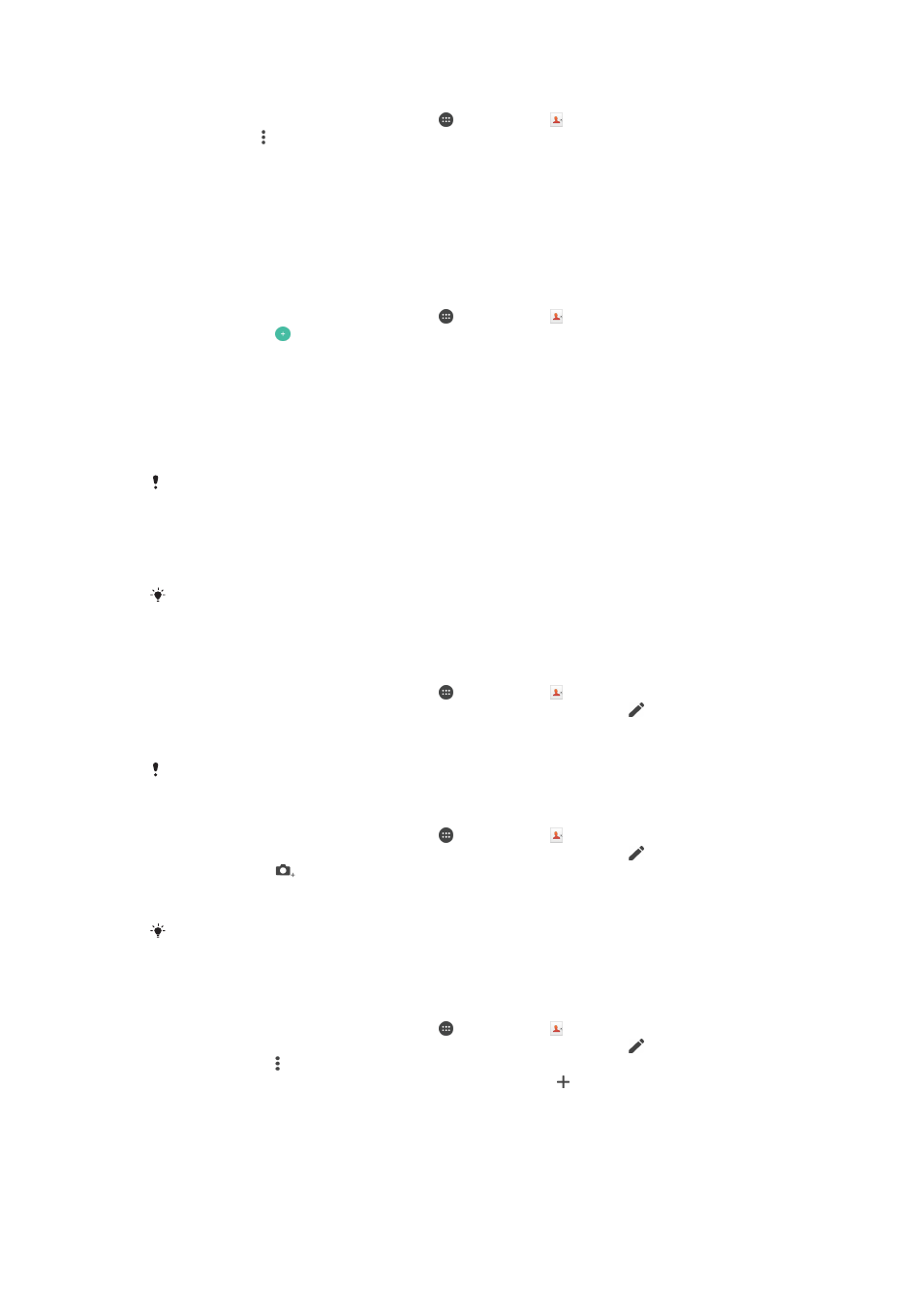
So wählen Sie aus, welche Kontakte in der Kontaktanwendung angezeigt werden
1
Tippen Sie auf dem Startbildschirm auf und dann auf .
2
Drücken Sie und tippen Sie anschließend auf
Filtern.
3
Aktivieren bzw. deaktivieren Sie die gewünschten Optionen in der angezeigten
Liste. Wenn Sie Ihre Kontakte mit einem Synchronisierungskonto synchronisiert
haben, wird dieses Konto in der Liste angezeigt. Um die Liste verfügbarer
Optionen zu erweitern, tippen Sie auf das Konto.
Hinzufügen und Bearbeiten von Kontakten
So fügen Sie einen Kontakt hinzu:
1
Tippen Sie auf dem Startbildschirm auf und dann auf .
2
Tippen Sie auf .
3
Wenn Sie Ihre Kontaktdaten mit einem oder mehreren Konten synchronisiert
haben und Sie zum ersten Mal einen Kontakt hinzufügen, müssen Sie zunächst
das Konto auswählen, zu dem Sie diesen Kontakt hinzufügen möchten. Alternativ
können Sie auf
Keine Sicherung tippen, wenn Sie diesen Kontakt nur auf Ihrem
Gerät verwenden und speichern möchten.
4
Geben Sie die gewünschten Daten des Kontakts ein oder wählen Sie sie aus.
5
Tippen Sie auf
SPEICHERN, wenn Sie fertig sind.
Nachdem Sie in Schritt 3 ein Konto für die Synchronisierung ausgewählt haben, wird dieses
Konto das nächste Mal, wenn Sie einen Kontakt hinzufügen, als Standardkonto angezeigt.
Wenn Sie einen Kontakt in einem bestimmten Konto speichern, wird dieses Konto als
Standardkonto angezeigt, wenn Sie das nächste Mal einen Kontakt hinzufügen. Wenn Sie
einen Kontakt in einem bestimmten Konto gespeichert haben und ihn ändern möchten,
müssen Sie einen neuen Kontakt erstellen und ein anderes Konto zum Speichern auswählen.
Wenn Sie ein Pluszeichen und die Landesvorwahl vor der Rufnummer eines Kontakts
hinzufügen, müssen Sie die Nummer nicht wieder ändern, wenn Sie aus anderen Ländern
anrufen.
So bearbeiten Sie einen Kontakt:
1
Tippen Sie auf dem Startbildschirm auf und dann auf .
2
Tippen Sie auf den zu bearbeitenden Kontakt und anschließend auf .
3
Bearbeiten Sie die gewünschten Daten.
4
Tippen Sie auf
SPEICHERN, wenn Sie fertig sind.
Einige Synchronisierungsdienste erlauben das Bearbeiten von Kontaktdetails nicht.
So verknüpfen Sie ein Bild mit einem Kontakt:
1
Tippen Sie auf dem Startbildschirm auf und dann auf .
2
Tippen Sie auf den zu bearbeitenden Kontakt und anschließend auf .
3
Tippen Sie auf
und wählen Sie anschließend eine Vorgehensweise für das
Hinzufügen des Kontaktbilds aus, und bearbeiten Sie es nach Wunsch.
4
Wenn Sie das Bild hinzugefügt haben, tippen Sie auf
SPEICHERN.
Sie können einem Kontakt auch direkt aus der
Album-Anwendung ein Bild hinzufügen. Wenn
Sie ein Bild hinzufügen möchten, dass in einem Online-Konto gespeichert ist, dann müssen
Sie zuerst das Bild herunterladen.
So personalisieren Sie einen Rufton für einen Kontakt:
1
Tippen Sie auf dem Startbildschirm auf und dann auf .
2
Tippen Sie auf den zu bearbeitenden Kontakt und anschließend auf .
3
Tippen Sie auf >
Klingelton auswählen.
4
Wählen Sie eine Option von der Liste oder tippen Sie auf , um eine auf Ihrem
Gerät gespeicherte Musikdatei auszuwählen, und tippen Sie dann auf
Fertig.
5
Tippen Sie auf
SPEICHERN.
75
Dies ist eine Internetversion dieser Publikation. © Druckausgabe nur für den privaten Gebrauch.